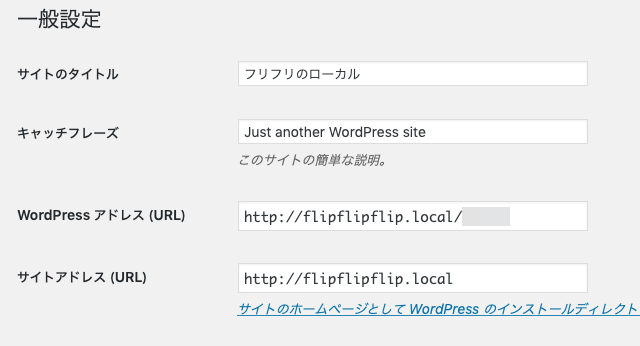
前回からの続きだがちょっと横道に逸れる。以前、Mac Proで行ったURLの名前解決っぽい処置をしようと思ったのだった。自分のローカルで言えば、ブラウザに「http://flipflipflip.local」とURLアドレスを入力すれば、ローカルのWordPressが開くというような。
失敗した。
作業前にも薄々感じていたのだが、WordPressの一般設定を変更するのが先か、それともApacheのコンフィグファイル&バーチャルホストファイルを弄るのが先か、そこにGASMASKを使ったhostsファイルの編集も相まって、どうやら設定順序をしくじったらしい。気が付けばローカルサイトにアクセスしてもWordPressの存在は無視されて代替テキストが表示されたり、コンフィグファイルを元に戻したりしてもWordPressのトップページが壊れてしまったりして、こんがらがってしまった。「こんがらがって」って十数年ぶりくらいにキーボードでタイプ入力した。
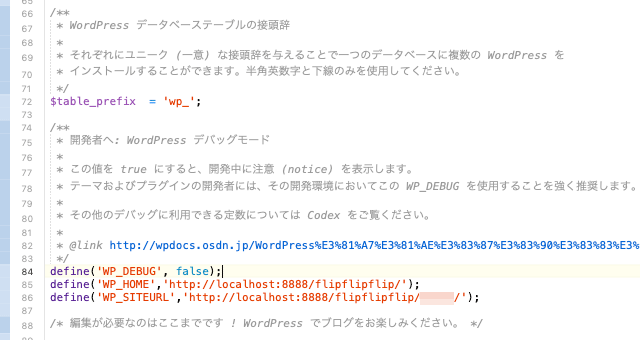
wp-config.phpを開いてdefineで各URLを追記。
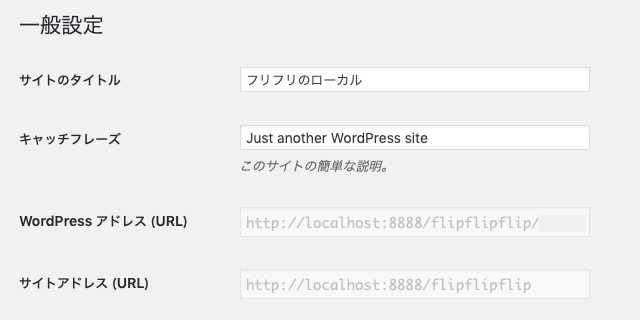
一度は開くようになったが、グレーアウトしてWordPressからは編集出来なくなってしまう。
要するにwp-config.phpに追記してWordPressアドレス(URL)と、サイトアドレス(URL)を元に戻しても、WordPressのダッシュボード内の「一般設定」で、それらを入力する欄がグレーアウトしてしまった。別にそれでも構わないが、何か氣分がスッキリしない。
SQLコマンドを入力してみる
いろいろ試行錯誤している中で、SQLコマンドを入力して設定を書き直す方法がネットで紹介されていたのを見つけたので、早速試してみた。
$ cd /Applications/MAMP/Library/bin/
ターミナルを起動して、上記のようにディレクトリをMAMP内に移動。
$ ./mysql -u root -p Enter password: ← パスワードを入力。
mysqlコマンドを実行。
UPDATE `flipflipflip_DB`.`wp_options` SET `option_value` = 'http://flipflipflip.local/★★★' WHERE `wp_options`.`option_id` = 1; UPDATE `flipflipflip_DB`.`wp_options` SET `option_value` = 'http://flipflipflip.local/' WHERE `wp_options`.`option_id` = 2;
MySQLのプロンプト(mysql>)が表示されたので、上記のコマンドを入力。上がWordPressを設置しているディレクトリの指定、下がサイトのURLの指定。
多分、これでWordPressの一般設定は正しく置き換えられたハズなのだが、アクセスしたらWordPress全体の構成がおかしくなっていて、トップページの表示が壊れていた。アクセスは出来るように直ったのに、テーマ(何も弄ってない)が壊れている。
MAMPのMySQLをコマンドラインで操作 – Macターミナル – MAMPの使い方(MySQL入門)
WordPressの一般設定でURLをしくじった!復旧方法をこまかく教えます(PikoPikoBlog アップデートされる備忘録)
ワードプレスアドレスとサイトアドレスの変更について(WordPress.ORG サポート)
最初からやり直す方が早かった
数時間、いろいろ試してみたが流石に飽きてきたところで「データベースを削除してインストールし直そう」と初心に立ち返った。幸い、MAMPの動作は全く問題なく、スタートページからphpMyAdminを開いて「操作」のタブをクリック、そこから今回こんがらがってしまったデータベース「flipflipflip_DB」をサクッと削除(上図)。
WordPressも解凍した直後の「4.9.19」フォルダを改めて設置し直して、DBと紐付けて再インストール…しようとしたところで、ふと、今度は事前にGASMASKで名前解決っぽいことを済ませてしまおうと考えた。続く。
昔は、何かうまくいかなかったらすぐ再インストールしていたような。最近はやたら調べまくって解決しようとして、逆に時間を食ってしまうことが多いので、何も考えずに再インストールは非常に優れた対処であるなと再認識した次第。
<追記>本記事は初出時「僕はアップル様が嫌い」カテゴリで公開されましたが、本人がVPSカテゴリに入れたはずと勘違いして当記事の検索時に手間取ったため、やはりVPSカテゴリに引っ越しました(2023/1/12)。
2022-02-27 > VPS&WordPress引っ越しメモ
